記事の内容:
- 1問題の要約Windows 7アップデートがロードされない アップデート」
- 2 Windows 7 Updateの機能障害を修正する方法
- 3 Windows 7アップデートがインストールされていない場合の対処方法
問題の本質、Windows 7アップデートがロードされない アップデート」
では、なぜWindows 7 Updateは更新プログラムを読み込まないのですか? クラッシュ 更新センターの機能は次のように発生する可能性があります 理由:
- 不安定または遅いインターネット接続。 からの更新 そのような接続はまったくロードされないか、ロードされます 非常に長い;
- OSの海賊版(ハッキング)バージョン。 使用しない場合 ライセンスされたバージョンは、その機能の障害に驚かないでください。 ダウンロード更新の数
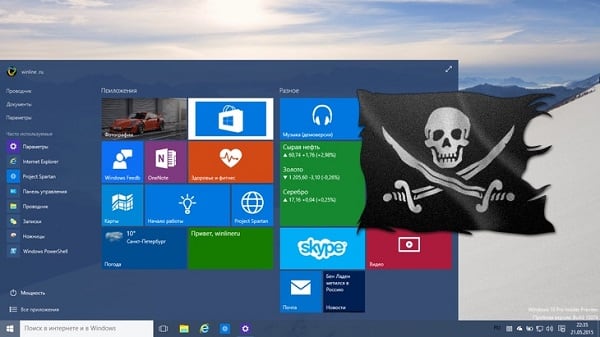
海賊版のWindowsがCenterクラッシュを引き起こす可能性があります 更新
- 更新センターのキャッシュの問題。 最初の更新 PCのキャッシュにダウンロードされ、そこに保存されます ユーザーは「センター」を使用してそれらをインストールすることに同意しません 「マシンを更新します。ただし、データのダウンロード中に 障害がある場合、それらはすでにインストールされています システムはそのようなファイルを通知しますが、不可能 既にロードされており、それらを再度アップロードする必要はありません。
- オペレーティングシステムのレジストリの問題。 レジストリの問題 そのエラーとクラッシュは、OSアップデートで問題を引き起こす可能性があります 窓
- Windows Updateサービスの機能に関する問題。 によって このサービスは、うまく機能しないか、一般的に問題が発生した場合 作業を終了します。
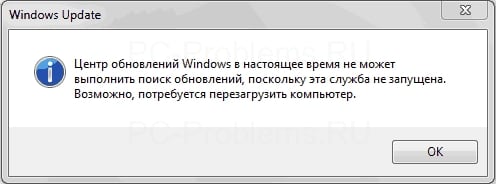
Windowsアップデート
- ウイルスプログラムの悪意のある活動。 時がある さまざまなウイルスがアップデートをダウンロードする可能性をブロックします システ�
- ウイルス対策およびファイアウォールによるダウンロードの更新をブロックします。
- システムドライブの空き容量が不足しています。 お勧め 更新するために(5以上から)数ギガバイトの空きがある 問題なくインストールされました。
アップグレードで問題を引き起こす原因を特定した Windows 7では、ソリューションに移りましょう。
Windows 7 Updateの機能障害を修正する方法
そのため、Windows 7 Update Centerの状況で何をすべきか アップデートをダウンロードしていませんか? 次の行を完了することを提案します ヒント:
- インターネット接続の品質を確認してください。 接続が安定しており、インターネットが正常に機能していることを確認してください。 スピード
- システムドライブの空き容量を確認します。 5ギガバイト以上あることが望ましいですが、 システムとインストールの多かれ少なかれ安定した動作に必要 必要な更新。
- Update Centerサービスが動作していることを確認します Windows。検索バーの「スタート」ボタンをクリックします mscを記述し、開いたサービスのリストでCenterを見つけます Windowsは「(通常は下から)更新します。それがあればダブルクリックします ステータスが「停止」になっている場合、「実行」ボタンをクリックして、 「自動」に設定された起動のタイプ。 次に確認する コンピューターを変更して再起動します。

Windows Updateサービスを起動します
- パネルからアップデートセンターの動作を確認します Windows 7 Update Centerがそうでない場合の管理 アップデートをダウンロードします。 コントロールパネルに移動し、 「システムとセキュリティ」で「Windows Update」を選択し、 左側の[設定]をクリックして、 「アップデートを自動的にインストールします。」 そうでない場合は、インストールします このパラメータは自分で。
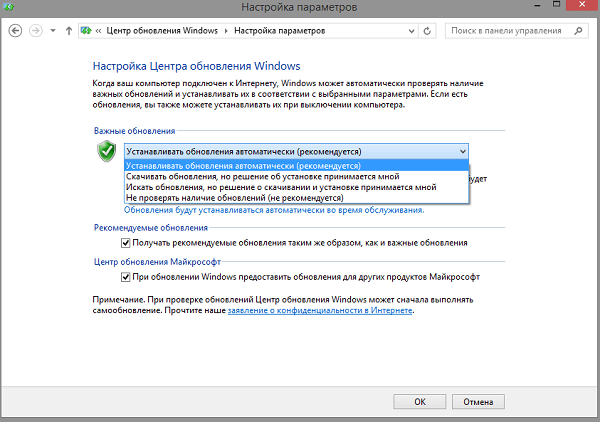
更新プログラムを自動的にインストールする
- 更新キャッシュを削除します。 もしあれば 既にダウンロードされている(インストールされていない)更新ファイルでクラッシュする、 キャッシュをクリアすることをお勧めします。 これを行うには、「スタート」ボタンをクリックして、入力します cmd、右上の同じ結果をクリックします マウスボタンをクリックし、「管理者として実行」を選択します。 で 表示されるコマンドラインで、次を順番に入力します コマンド:
ネットストップwuauserv
ren%windir%\ SoftwareDistribution SoftwareDistribution.OLD
ネットスタートwuauserv
コマンドを実行した後、更新センターに移動して試してください 自分でシステムを更新します。おそらくこれは修正に役立ちます 「Windows 7 Updateはアップデートをダウンロードしません。」

コマンドラインでコマンドを実行します
- オペレーティングシステムのレジストリを修正します。 [スタート]ボタンをクリックし、検索バーにregeditと入力して、 HKEY_LOCAL_MACHINE \ COMPONENTSタブに移動して、そこから削除します PendingRequiredアイテム。 その後、コンピューターを再起動して アップデートセンターからアップデートを再度ダウンロードしてください。
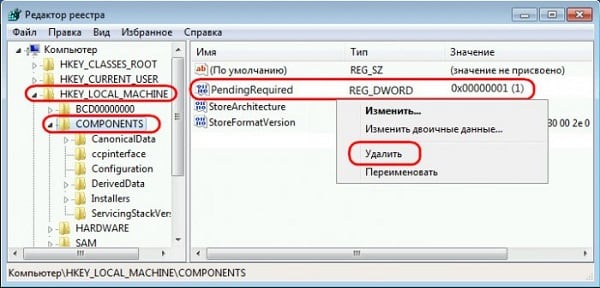
レジストリを修正します
- Microsoftツールを使用する (たとえば、Update CenterまたはFitユーティリティ用のこのパッチ それ)。 これらのツールは、アップデートセンターでエラーを探します( しばらく時間がかかります)、通常は良い 結果;
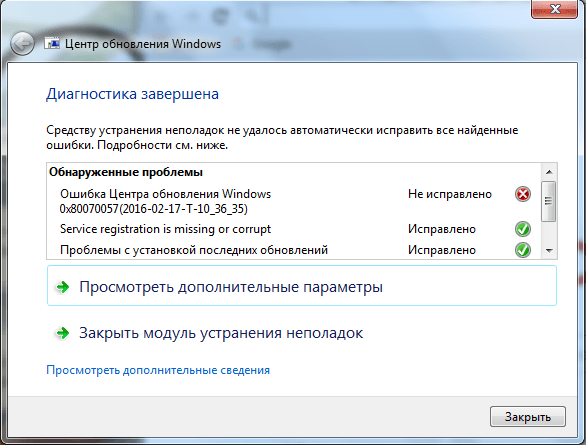
Windows Update診断
- 優れたウイルス対策(Web CureIt!、トロイの木馬)でシステムを確認します リムーバーなど)、さまざまなマルウェアを削除してロックを解除できます インターネット接続
- ウイルス対策とファイアウォールをしばらく無効にして、確認します 更新プログラムをインストールする機能をブロックしないこと。
- システムファイルの整合性を確認します。 実行コマンド 管理者としての文字列(上記で説明)、入力 彼女のSFC / scannow、およびEnterキーを押します。 また、干渉しません CHKDSKユーティリティを使用して、ファイルの整合性をチェックします システムドライブ。
- システムリセットを使用して、リカバリポイントにリセットします 問題は観察されませんでした。 おおよその日付を知っている場合、後 どのアップデートがインストールされなくなったのか、ロールバックしてみてください 指定された日付までのシステム。
Windows 7更新プログラムがインストールされていない場合の対処方法
上記では、更新センターが Windows 7はアップデートをダウンロードしません、これの理由 問題とそれを解決する方法。 この状況では、まず第一に 対応する更新サービスが機能することと、 キャッシュされた更新ファイルを削除します。 データが ツールは機能しませんでした。 私のアドバイス、通常それらのいくつかはあなたが効果的に修正することを可能にします PCのアップデートセンターの問題。
